备注:由于是别人分享给笔者的文档 排版可能不太整洁 等下次出完成的
-
vRNI 部署
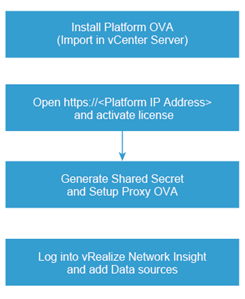
- 部署VRNI platform,导入OVF,根据提示进行配置
- 开机后通过https连接,输入License
- 生成 Proxy VM 的共享密钥,复制此密钥,然后通过vCenter 导入 Proxy的文件,根据提示输入密钥及网络配置
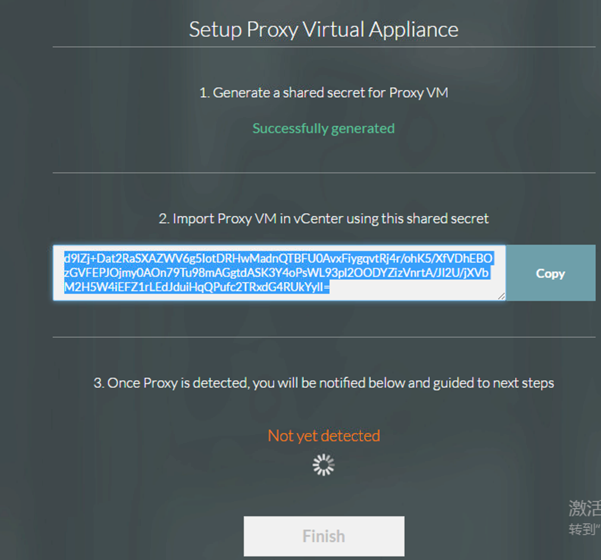
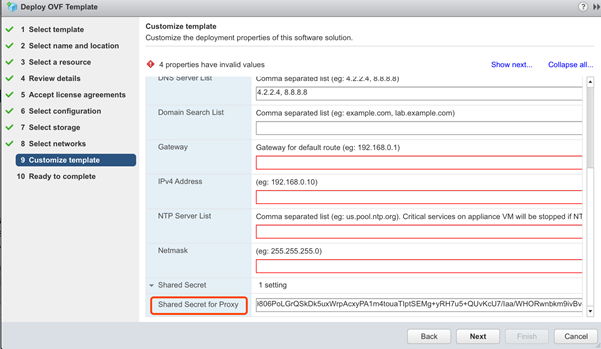
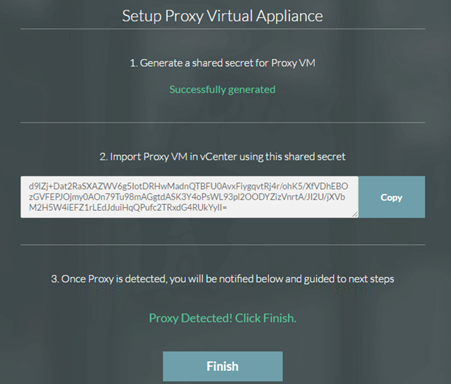
当检测到Proxy 后,点击Finish完成安装。
输入vRNI 网址,使用默认用户名 admin@local以及密码 admin 登陆
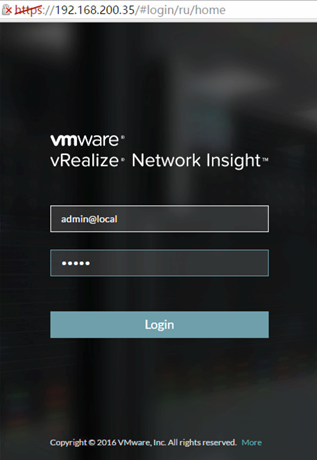
-
配置VC
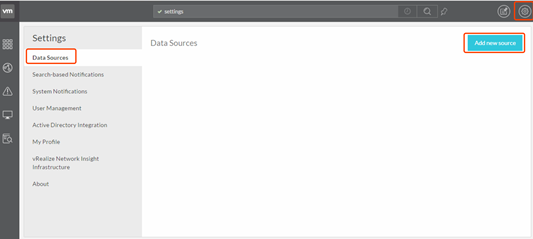
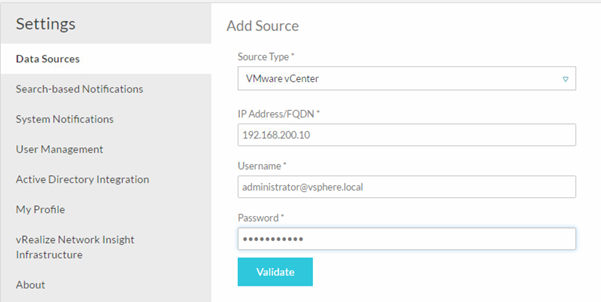
需要开启vCenter 的IPFIX功能来获取所有虚拟化网络的流信息,进而分析出流量路径,虚拟机之间的网络关联性。
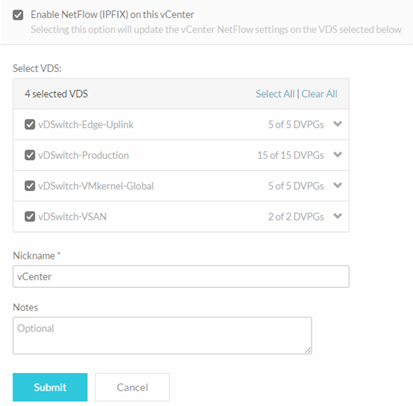
-
配置NSX
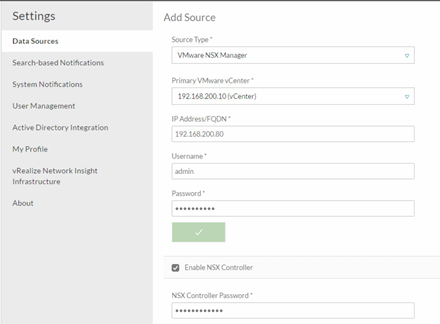
需要启用Controller以及NSX Edge来获取NSX二层和三层的逻辑网络结构。
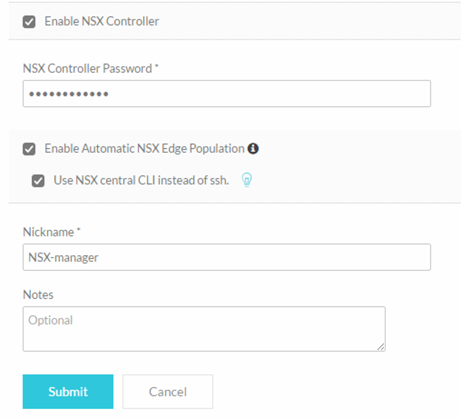
-
查看流量TOP排行
示例1:
选中 "Path and Topology",按需求选中VXLAN网络或者VLAN网络。
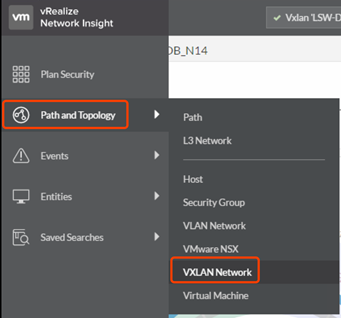
选择目标VXLAN/VLAN。
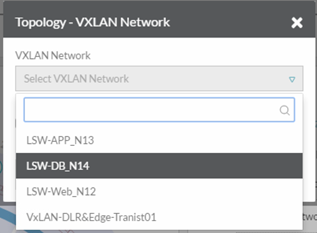
点击确定后可以看到如下图例:
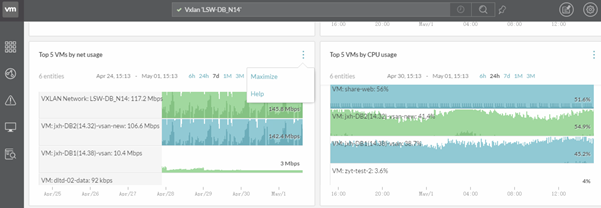
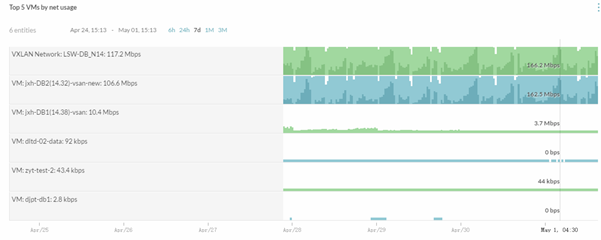
示例2:
直接在搜索框输入vlan,按空格后系统会自动显示可选项,选中vlan-12,点击🔍放大镜搜索
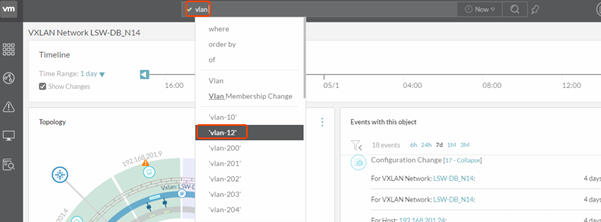
选中搜索到的vlan-12 entity

可以看到VLAN相关的top排行
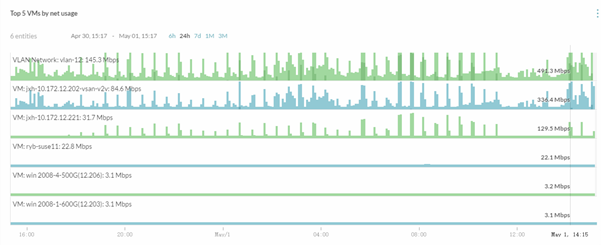
-
流量路径分析
示例: 某虚拟机出往互联网的流量路径
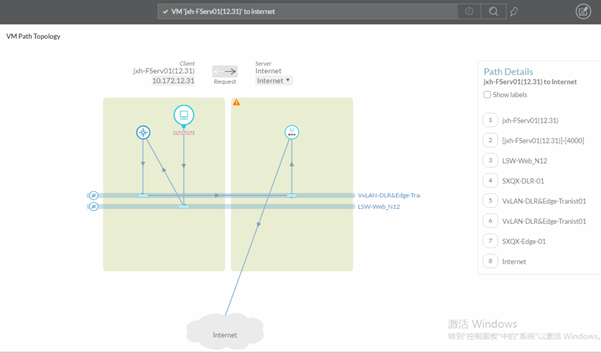
示例2:
VXLAN 网络到传统VLAN网络的路径(因为vRNI暂不支持H3C交换机,无法获取VLAN网关的配置信息)
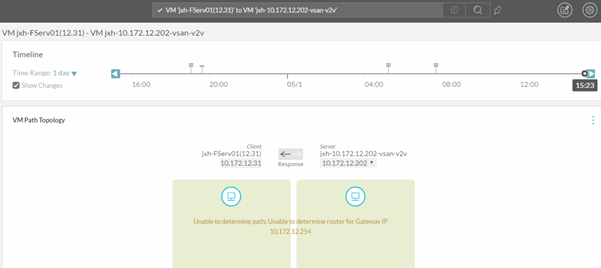
-
Plan Security
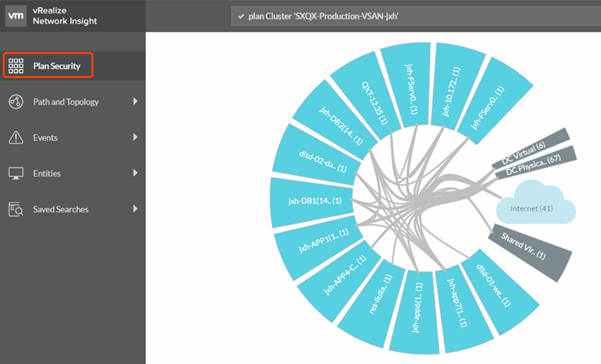
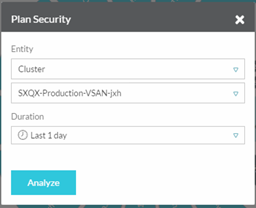
流量路径
按照VM 的方式查看流量路径,可以看到东西流量占比,每个VM和其他哪些VM有交互等。
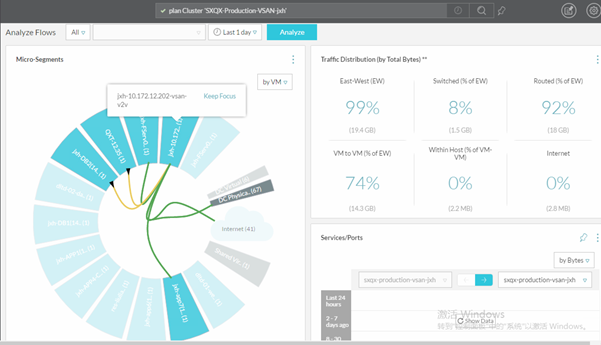
点击某个虚拟机,可以看到详细的流量信息:
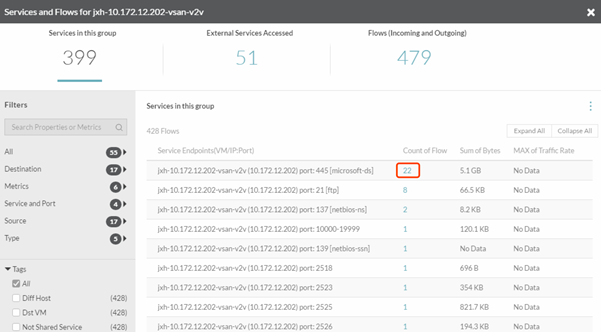
点击Count of Flow,可以查看此虚拟机和其他所有对象的详细流量信息:
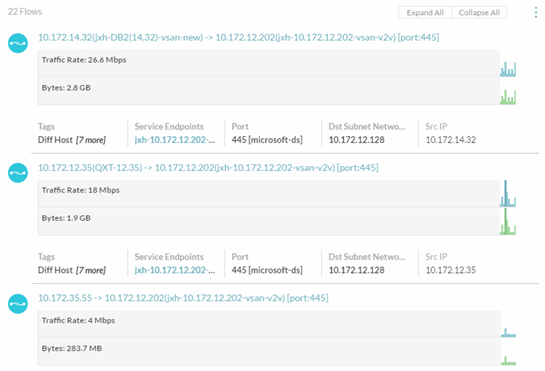
东西流量情况(数据中心内的流量)
东西流量包含虚拟化所有网段之间的流量,此虚拟化网段可能也在物理服务器上使用。
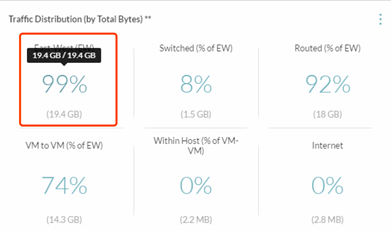
下图中,第一条信息为VXLAN 虚拟机到 VXLAN虚拟机的流量
第二条为VXLAN 虚拟机到 VLAN 虚拟机的流量
第三条为物理服务器到 VXLAN虚拟机的流量
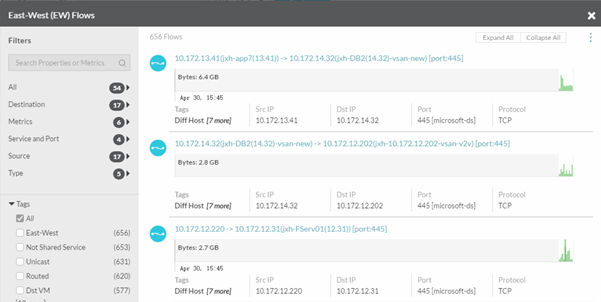
二层交互流量
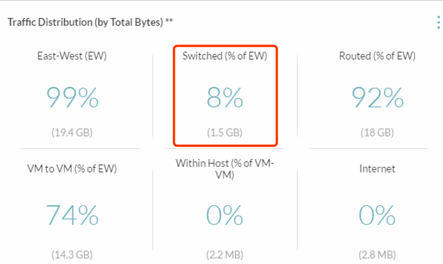
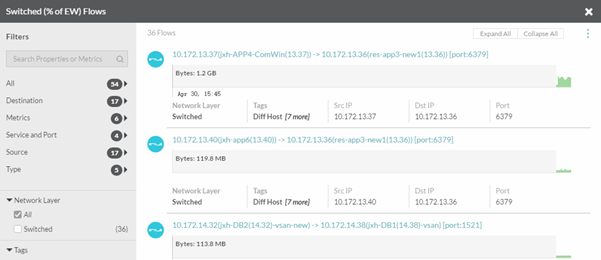
三层交互流量
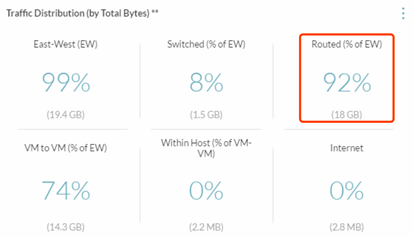
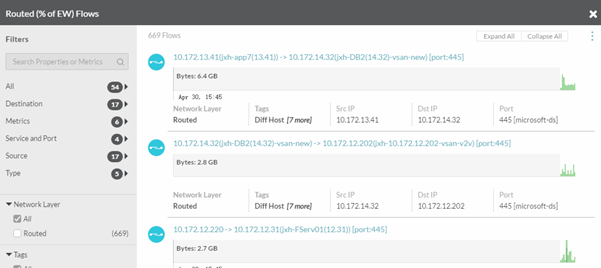
-
NSX 网络环境健康分析
使用NSX manager参数可以查看NSX环境的健康分析
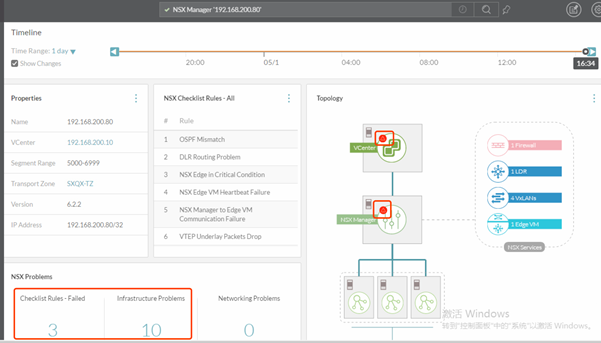
图中环境显示NSX manager版本为6.2.2,但是部分主机NSX使用6.2.1版本,需要升级。
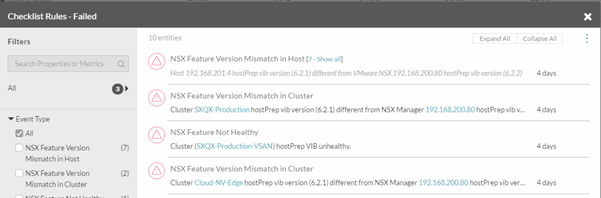
vRNI 会自动检查NSX相关的40项配置问题,帮助分析网络故障
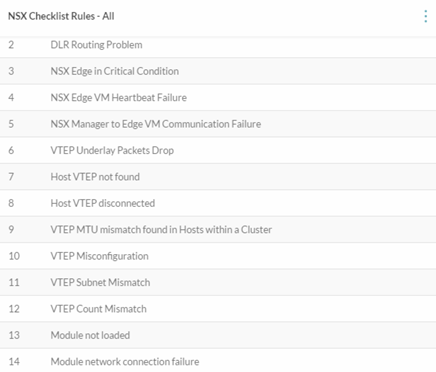
还可以看到所有受影响的组件,例如VM、主机等。
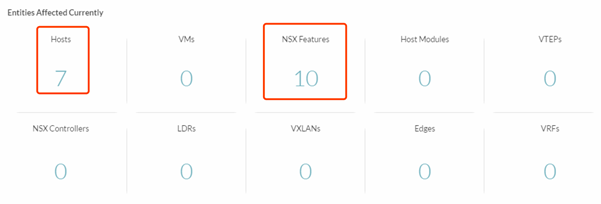
文章评论
期待神密代码